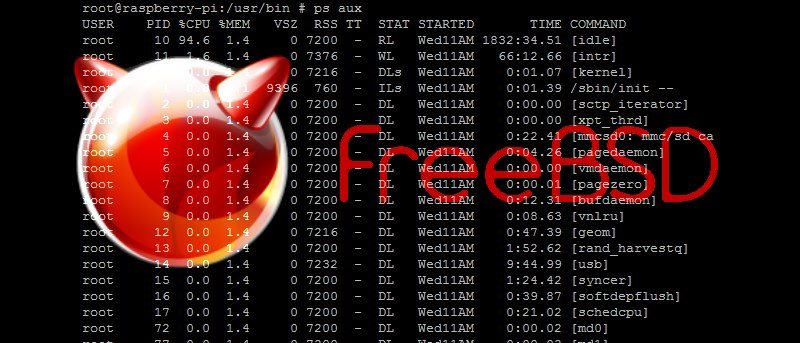Для Raspberry Pi доступно несколько различных дистрибутивов на базе Linux, включая Raspbian, Arch Linux и Fedora. Однако Linux — не единственная операционная система, которая может работать на плате. Среди прочих, в том числе ОС RISC, — популярная Unix-подобная операционная система FreeBSD.
FreeBSD имеет глубокое наследие и фактически является производной от Berkeley Software Distribution (BSD, иногда называемая Berkeley Unix) — версии Unix, созданной Калифорнийским университетом в Беркли. Однако по соображениям авторского права FreeBSD не может называть себя Unix; на самом деле он больше похож на Unix, чем на Linux. Для тех, кто хочет запустить FreeBSD на Raspberry Pi, вот инструкции по установке.
FreeBSD поддерживает Raspberry Pi с ноября 2012 года, а текущая производственная версия (FreeBSD 10) доступна в виде предварительно созданного образа, который можно скопировать на карту памяти.
Загрузите последнюю версию файла образа с официальной страницы FreeBSD ARM. На этой странице представлены изображения других плат на базе ARM, таких как Beaglebone и Pandaboard. Вам необходимо скачать образ для «RPI-B»: например «FreeBSD-10.0-RELEASE-arm-armv6-RPI-B-20140131-r260789.img.bz2»
Предполагая, что вы используете ПК с Windows, вам необходимо распаковать файл. Самый простой вариант — использовать 7-Zip . Тогда вам нужно скачать Средство создания образов дисков Win32 . Не пытайтесь скопировать или перетащить файл.img на SD-карту; это не сработает.
Разархивируйте ZIP-файл Win32 Disk Imager. Вставьте SD-карту в устройство чтения SD-карт и проверьте, какая буква диска ей присвоена. Найдите место, куда вы распаковали ZIP-файл Win32 Disk Imager, и дважды щелкните «Win32DiskImager.exe». В главном окне программы щелкните значок папки в конце группы «Файл образа» и найдите загруженную вами несжатую версию образа FreeBSD. Теперь выберите правильную букву диска в раскрывающемся списке «Устройство». Нажмите «Написать». Win 32 Disk Imager перезапишет все на карте загрузочной копией FreeBSD для Raspberry Pi.
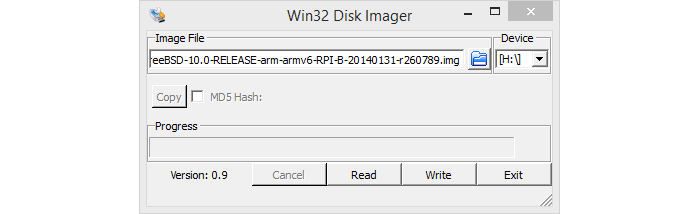
После записи образа на SD-карту выйдите из программы Win32 Disk Imager и извлеките SD-карту. Прежде чем физически извлекать карту, вам следует щелкнуть правой кнопкой мыши «Извлечь» в проводнике Windows на букве диска. Вставьте SD-карту в Raspberry Pi и подключите питание.
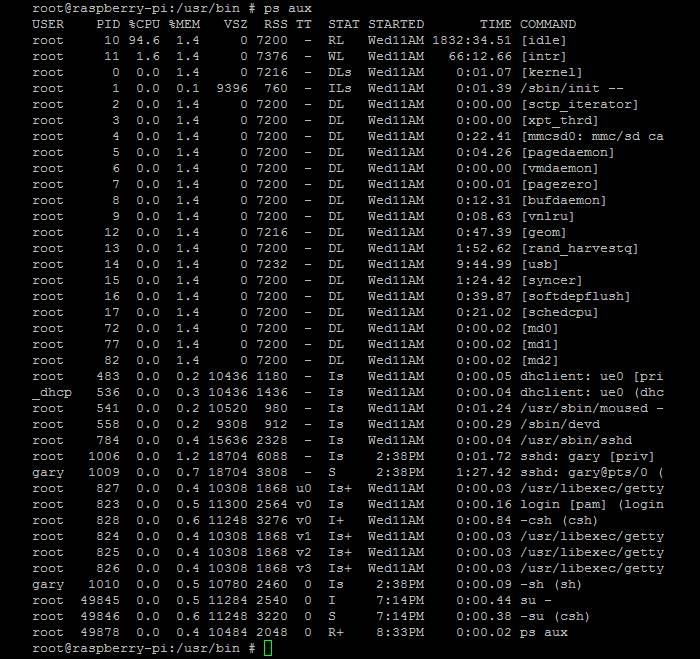
Установка FreeBSD очень минимальна и включает только базовую систему (и двоичные утилиты), а также демон SSH (чтобы вы могли удаленно подключаться к Pi) и клиент DHCP, чтобы плата могла запрашивать IP-адрес по адресу ботинок. При первой загрузке FreeBSD размер системного раздела составит всего около 1 ГБ. Однако при второй загрузке ОС автоматически увеличит корневой раздел, чтобы заполнить всю SD-карту.
Невозможно подключиться к Pi, используя учетную запись root через SSH. Чтобы включить SSH-соединения, войдите в систему через клавиатуру и монитор/телевизор, подключенные к Pi, и добавьте нового пользователя, используя:
adduser
Введите имя пользователя, а затем полное имя пользователя. Примите значения по умолчанию для остальных вопросов, за исключением случаев, когда вас просят пригласить пользователя в другие группы. Здесь нужно ввести «wheel». Частью системы безопасности FreeBSD является то, что только пользователи из группы «wheel» могут «su» получить root-права. Вторая, предпоследняя часть информации, которую вам необходимо ввести, — это пароль для нового пользователя. Проверьте сводку и введите «yes», чтобы создать пользователя. Наконец, введите «no», когда вас спросят, хотите ли вы добавить еще одного пользователя.
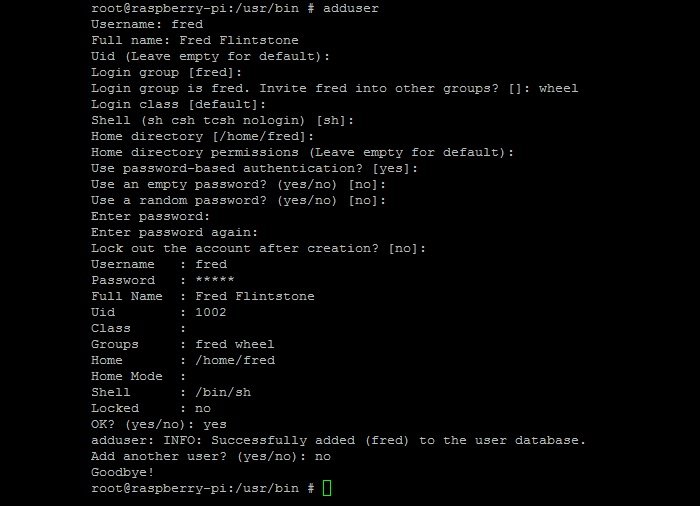
Вы можете узнать IP-адрес платы Raspberry Pi, используя
ifconfig
Затем вы можете подключиться к устройству с помощью SSH и войти в систему, используя имя пользователя и пароль, указанные выше. После подключения вы можете стать пользователем root, набрав:
su -
По умолчанию у пользователя root нет пароля, но вы можете установить его, используя «passwd».
Администрирование системы FreeBSD сильно отличается от управления системой Linux, и хотя команды оболочки (например, ls, cd, more, ps, grep, gunzip, df, tarи т. д.) являются общими в обеих системах такие задачи, как настройка системного уровня и установка дополнительного программного обеспечения, будут незнакомы администраторам Linux. Хорошей отправной точкой для изучения FreeBSD является документация проекта .
Если вы застряли при использовании FreeBSD на Pi, хорошим местом для получения помощи будет Форум FreeBSD на RaspberryPi.org .
Сообщите нам, если у вас возникнут проблемы с запуском FreeBSD на Raspberry Pi.